Windowsの場合
- デスクトップ上の
 か
か のアイコンをクリックすると起動します。以下の画面が表示されるはずです。
のアイコンをクリックすると起動します。以下の画面が表示されるはずです。
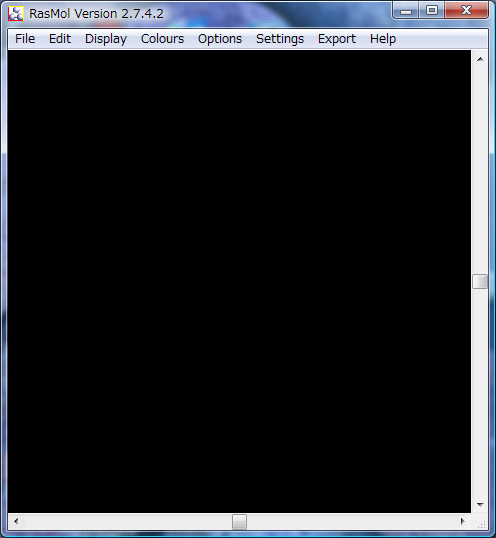
- あるいは、PDBファイルのアイコン(例えば
 )を、マウスでドラッグして、デスクトップ上のRasMolのアイコン
)を、マウスでドラッグして、デスクトップ上のRasMolのアイコン
 に重ねることでも起動します。以下の画面が表示されるはずです。
に重ねることでも起動します。以下の画面が表示されるはずです。
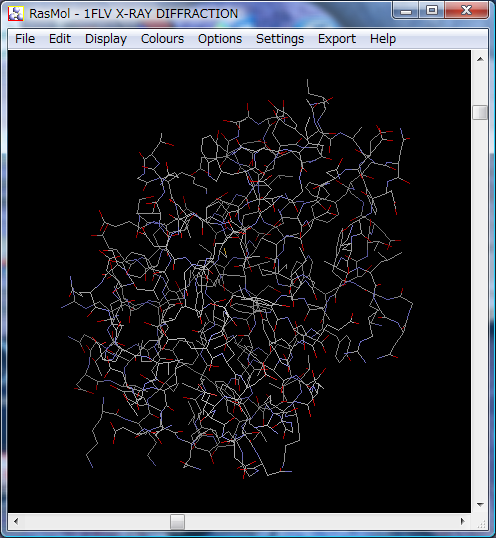
Linuxの場合
ターミナルを立ち上げ、以下のコマンドを打ち込みます。
rasmol
あるいは以下のように打ち込みます。
rasmol [PDBファイル名]
2010年5月24日
奈良先端科学技術大学院大学 情報科学研究科
川端 猛
※すでに、RasMolがインストールされていることを前提としています。 RasMolのソフトウエアの入手、インストール方法については、 http://www.openrasmol.orgをご覧下さい。
※コマンド入力の詳細は、 コマンド入力によるRasMolの操作法をご覧下さい。
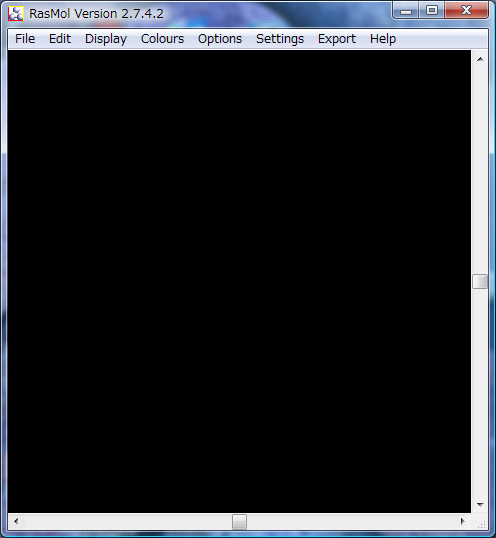
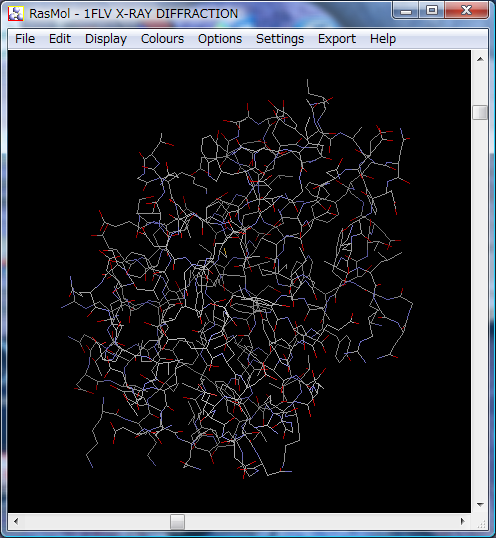
ターミナルを立ち上げ、以下のコマンドを打ち込みます。
rasmol
あるいは以下のように打ち込みます。
rasmol [PDBファイル名]
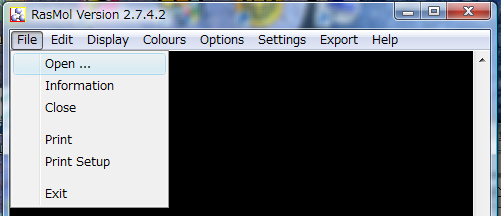
| マウスの操作 | 分子の動き |
| 左ボタン | 回転(X軸、Y軸まわりの回転) |
| 中ボタンか右ボタン | 並進移動(X軸、Y軸方向への並進) |
| Shiftキーを押しながら、左ボタン | ズーム(上方向で拡大、下方向で縮小) |
RasMolの画面上部のメニューを操作することで、いろいろな描画法、色付けを 試すことができます。
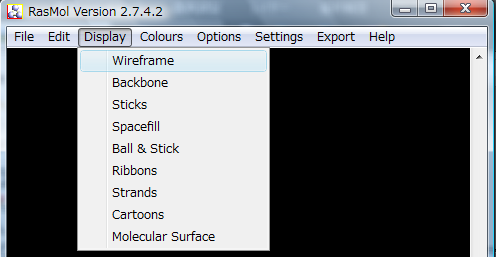 |
[Display]メニューからは、様々な表示法を選択することができます。 "spacefill"が空間充填モデル、"cartoon"は厚みのあるリボンモデルです。 |
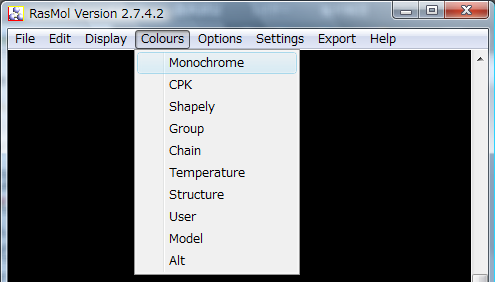 |
[Colours]メニューからは、様々な色付けを選択することができます。 "CPK"は炭素:灰色、酸素:赤、窒素:青、硫黄:黄色の色付けです。 "Group"は最初のアミノ酸が青、最後のアミノ酸が赤になるように配列順に 虹色に色付けします。"Structure"は、αヘリックスがマジェンタ、βシートが 黄色になるように色付けします。 |
| (1)[Display]->[Cartoon],[Colours]->[Structure]とした場合 | (2)[Display]->[Cartoon],[Colours]->[Group]とした場合 |
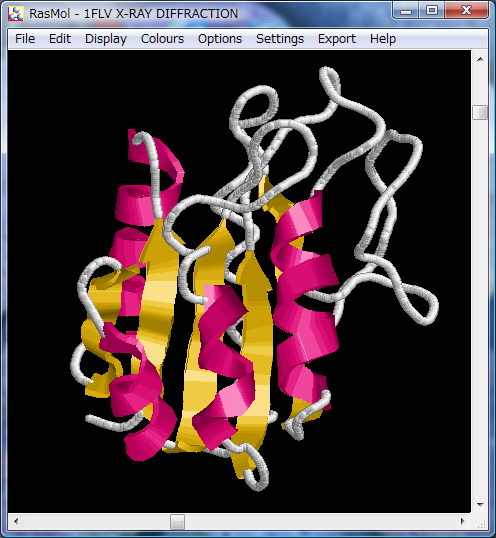 |
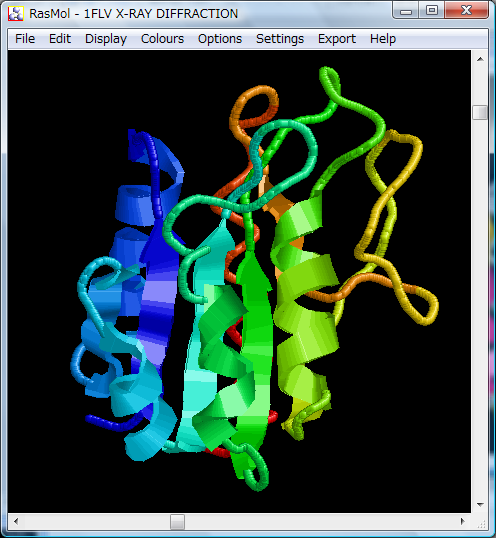 |
| (3)[Display]->[Wireframe],[Colours]->[CPK]とした場合 | (4)[Display]->[Spacefill],[Colours]->[CPK]とした場合。
[Options]の[Hetero Atoms]の選択をオフにして、水分子を非表示にしている。 |
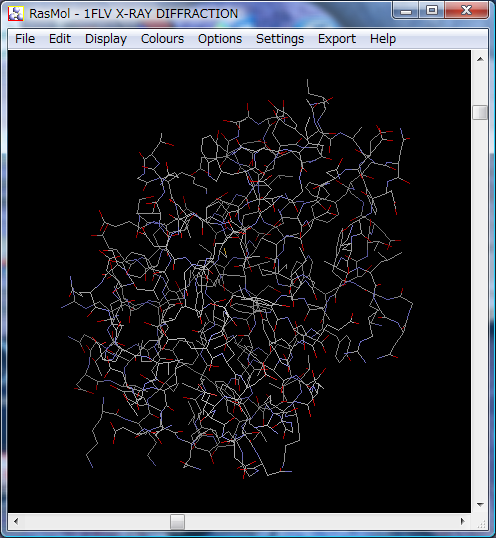 |
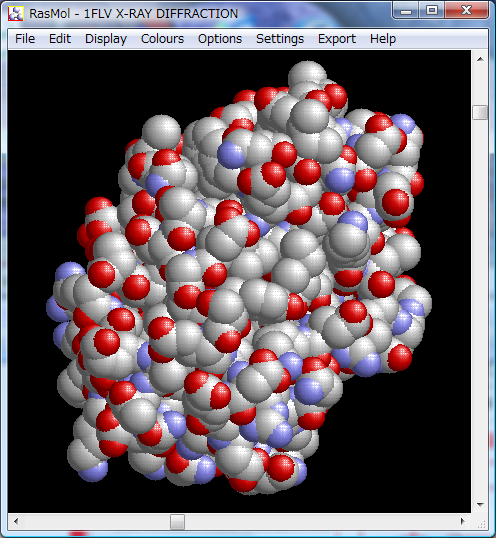 |
RasMolは、キーボードでコマンドを入力することで、より細やかな表示の指定が 可能になります。

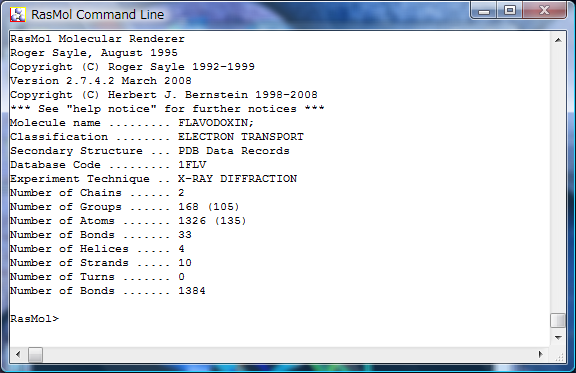
コマンドの入力方法については、 コマンド入力によるRasMolの操作法 をみてください。